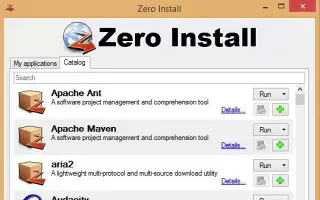Denne artikel er en opsætningsvejledning med skærmbilleder til dem, der leder efter en måde at køre programmet på uden at installere det på Windows.
Windows har ingen mangel på apps og spil. Hvis du har lagerplads nok på din pc, kan du installere så mange programmer, du vil, men hvis du har begrænset lagerplads, kan du finde måder at spare lagerplads på.
Du kan frigøre lagerplads på din computer ved at afinstallere apps og spil, som du ikke længere bruger. Alternativt kan du vælge at køre Windows-programmet uden at installere det.
Hvis du kører et Windows-program uden først at installere det, behøver du ikke bekymre dig om at miste lagerplads. Der findes apps til Windows, som giver dig mulighed for at køre Windows-programmer uden installation.
Nedenfor deler jeg, hvordan man kører et program på Windows uden at installere det. Bliv ved med at rulle for at tjekke det ud.
Køre et program uden at installere det på Windows
Hvis du er interesseret i at køre Windows-programmer uden at installere dem, læser du den rigtige guide. Nedenfor deler vi en trin-for-trin guide til, hvordan du kører Windows-programmer uden installation .
1. Brug af Zero Install
- først i systemetDownload og installer Zero install .
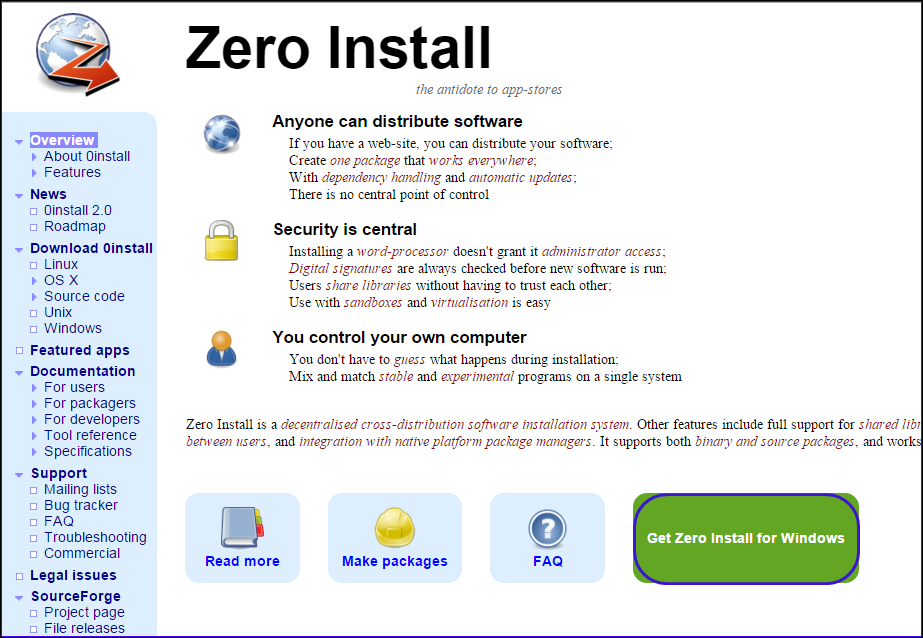
- Når installationen er færdig, skal du køre programmet, og følgende skærmbillede vises.
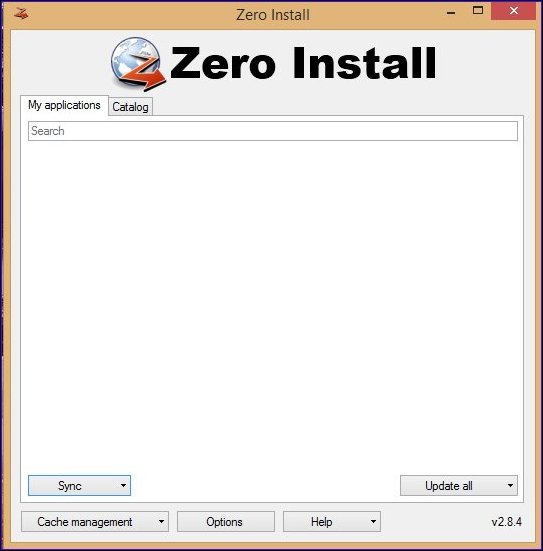
- Klik nu på Katalog-sektionen og klik på Opdater-knappen for at opdatere serveren. Du skulle nu se en liste over apps, der kan køres fra Zero Install. Vælg en hvilken som helst fra listen.
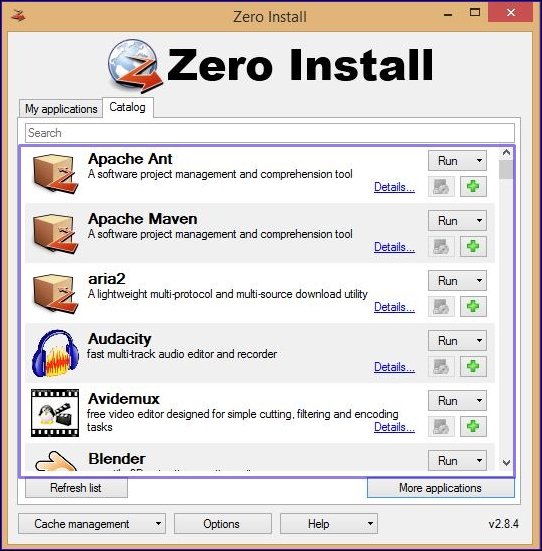
- Her vælger vi Firefox-browseren. Din browser vil begynde at downloade fra Zero Install. Når overførslen er fuldført, kan du køre programmet fra Zero Install -panelet.
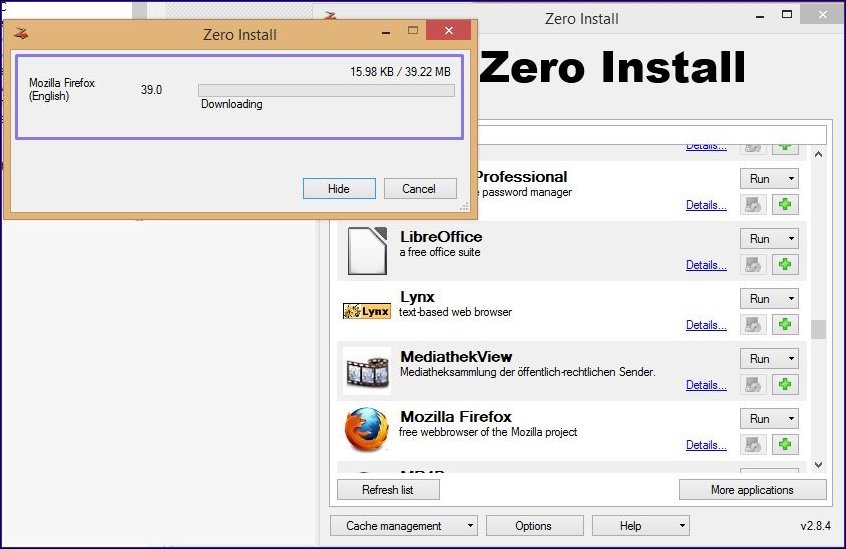
Sådan foregår opsætningen. Sådan kan du køre apps på enhver Windows-pc uden at installere dem.
2. Brug af et bærbart program
Hvis du ikke ønsker at stole på tredjepartsprogrammer til at køre apps uden installation, bør du begynde at bruge bærbare programmer. Næsten alle større app i dag har en bærbar version, som brugerne kan bruge. Den bærbare version af appen kræver ikke installation. Så du kan køre det direkte fra dit USB-drev.
Men problemet med bærbare programmer er, at de ofte savner funktioner. Fordi det bærbare program kun var en miniatureversion af en almindelig app, savner det væsentlige funktioner. På den positive side kræver bærbare programmer ingen installation og kan køres direkte fra en USB-enhed. Du kan downloade bærbare versioner af dine yndlingsapps og køre dem på enhver kompatibel enhed.
For at få en bærbar version af dit yndlingsprogram skal du åbne en Google-søgning og skrive ‘programnavn’ + bærbar version . For eksempel, hvis Firefox Portable Version -programmet har en bærbar version, kan du downloade den. For at undgå sikkerhedsproblemer anbefaler vi dog, at du downloader bærbare programmer fra pålidelige eller officielle kilder.
Ovenfor så vi på, hvordan man kører et program uden at installere det på Windows. Vi håber, at disse oplysninger har hjulpet dig med at finde det, du har brug for.